CAD怎样转换成高清图片?
溜溜自学 室内设计 2022-12-26 浏览:351
大家好,我是小溜,有时候当你在把CAD图纸转换成jpg图片的时候,肯定会遇到jpg图片转换出来不清晰的情况,那么CAD怎样转换成高清图片呢?方法肯定是有的,小溜这就分享出来。
工具/软件
硬件型号:戴尔灵越15
系统版本:Windows7
所需软件:CAD编辑器
方法/步骤
第1步
首先打开你的浏览器搜索cad转换器,下载安装下来
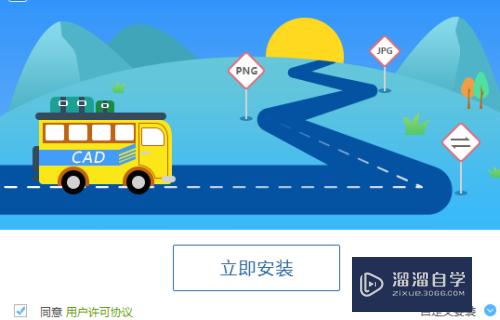
第2步
打开软件点击最左侧第三栏的“cad转图片”,点击“添加文件”
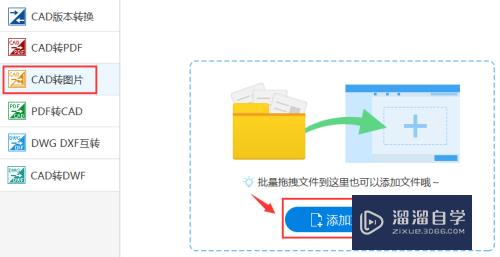
第3步
选择好你需要添加的文件添加,按住ctrl键可以进行多选
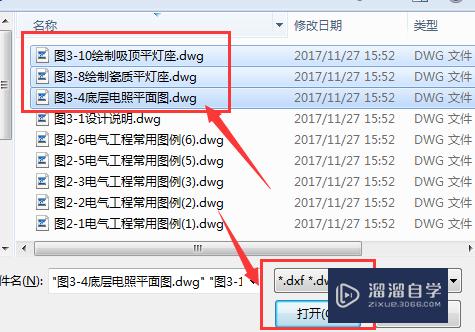
第4步
点击右下角的“输出格式”选择为jpg模式,“页面大小”等可以根据你的需要进行修改
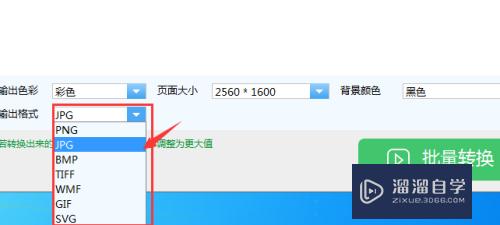
第5步
如需改变你图片的最后的存储位置点击右上角的“浏览”按键
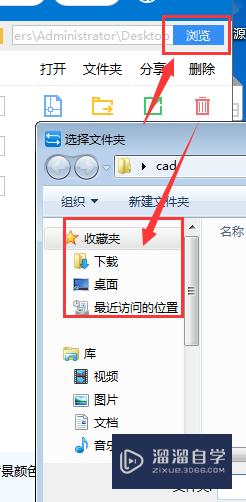
第6步
最后选择完成以后点击批量转化等待进度条到达100即可
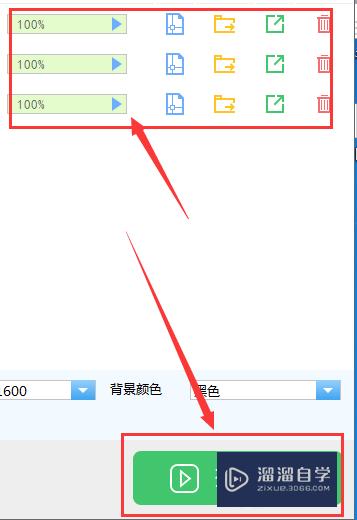
注意/提示
好啦,本次关于“CAD怎样转换成高清图片?”的内容就分享到这里了,跟着教程步骤操作是不是超级简单呢?快点击下方入口观看免费教程→→
相关文章
距结束 05 天 04 : 53 : 08
距结束 00 天 16 : 53 : 08
首页









